Excel如何将多工作表数据分类合并到一个表格中
1、如下图分别是两个工作表数据,现在我们想要将这两个表格数据合并到一起

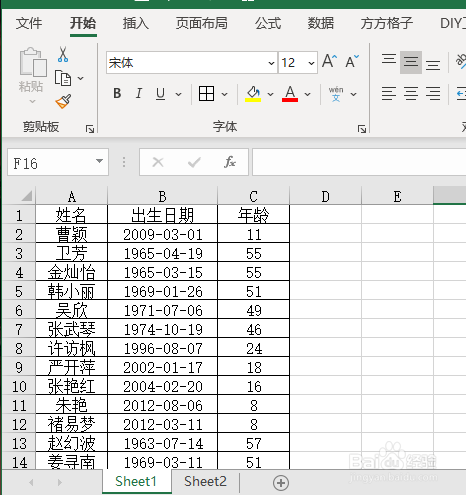
2、首先我们点击下图选项
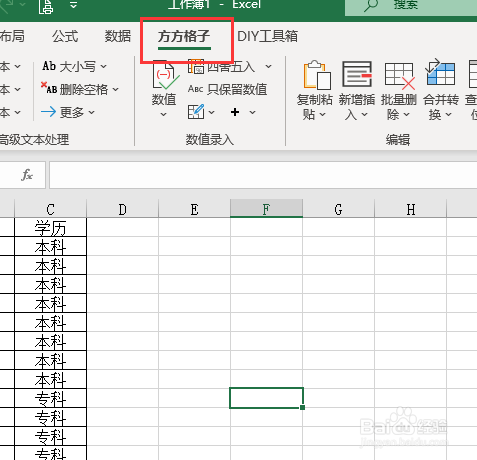
3、点击【汇总拆分】、【分类合并多表】
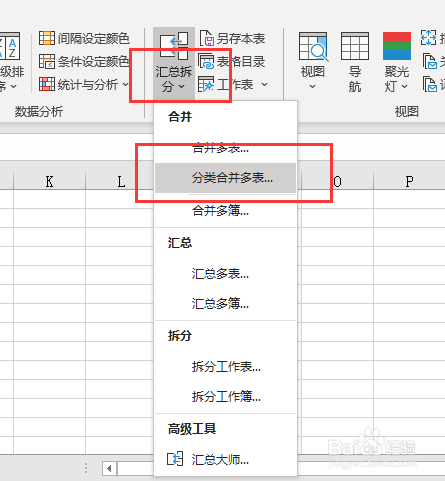
4、将【关键词所在列】设置为A
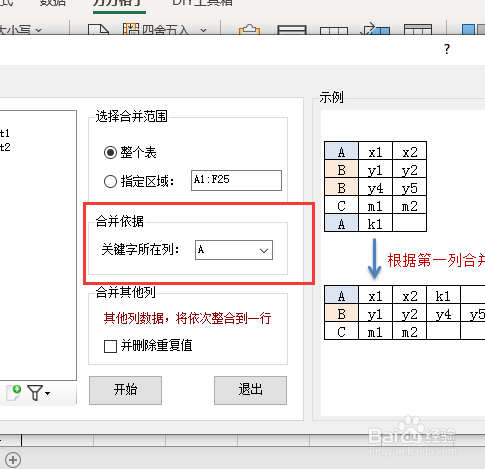
5、勾选【并删除重复值】
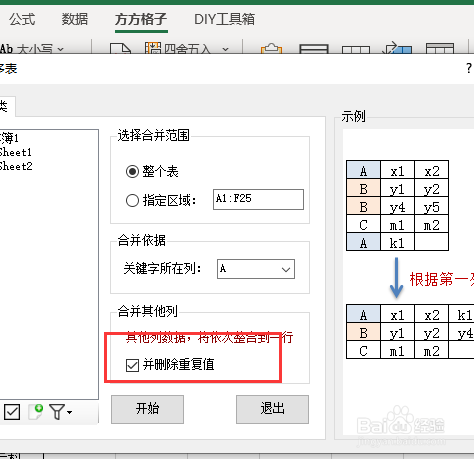
6、最后点击【开始】即可完成

7、完成效果如下图所示

声明:本网站引用、摘录或转载内容仅供网站访问者交流或参考,不代表本站立场,如存在版权或非法内容,请联系站长删除,联系邮箱:site.kefu@qq.com。
阅读量:122
阅读量:94
阅读量:47
阅读量:56
阅读量:156